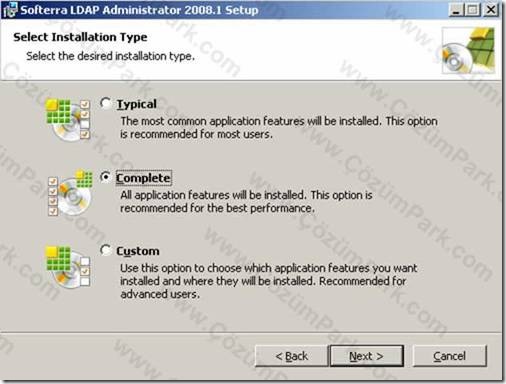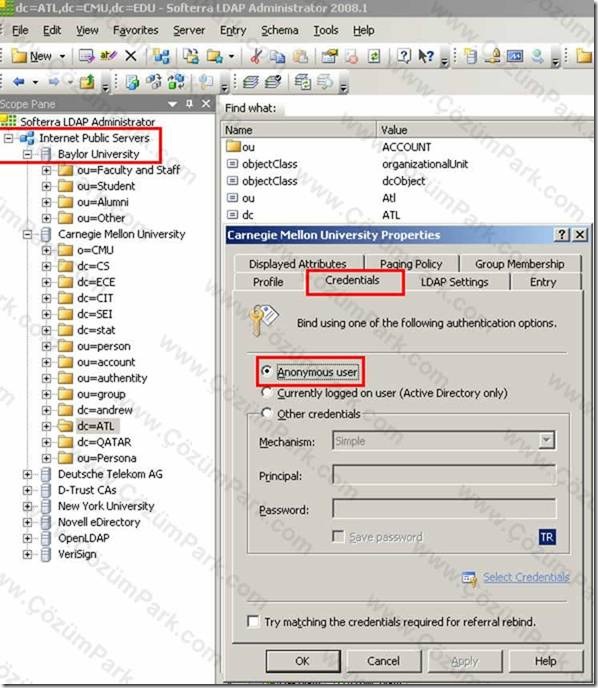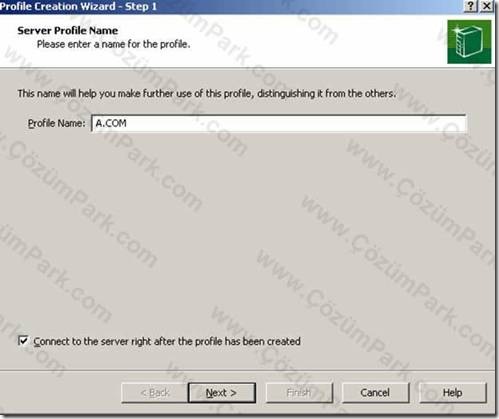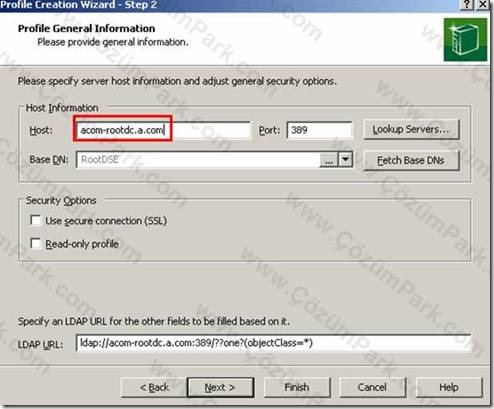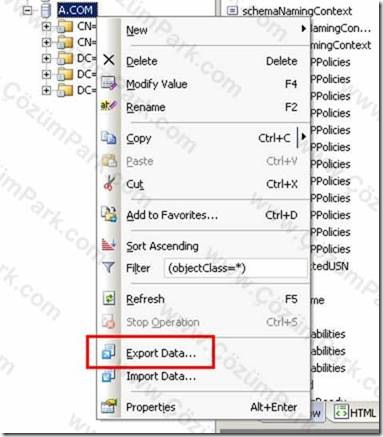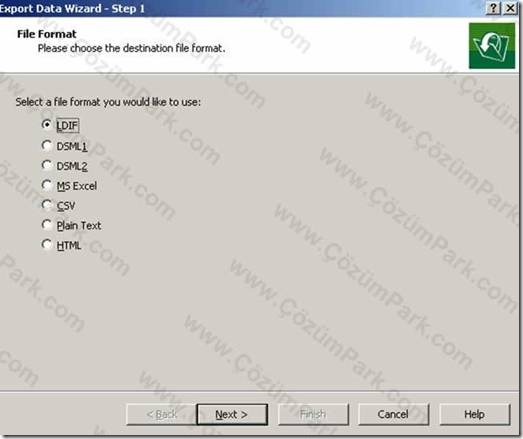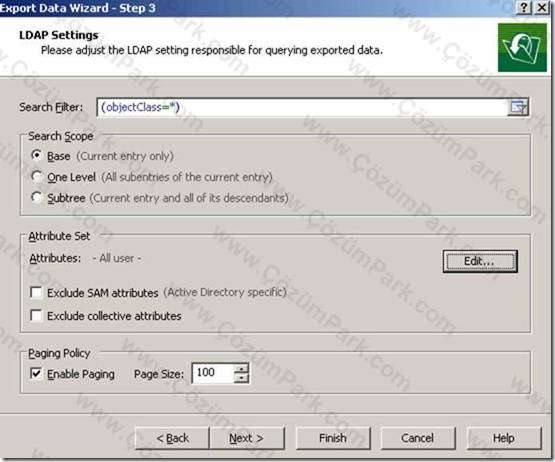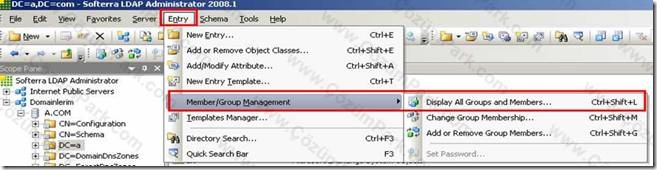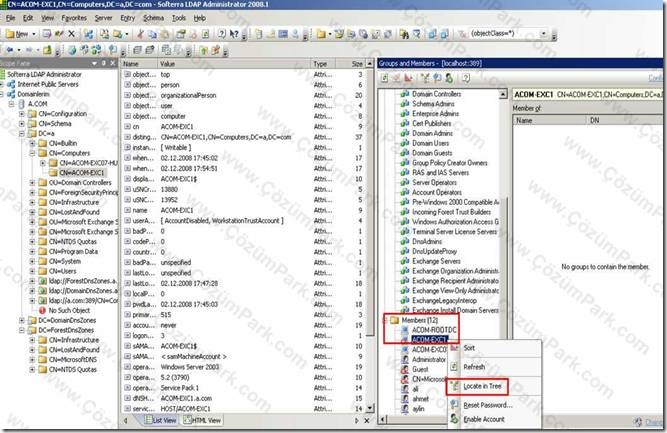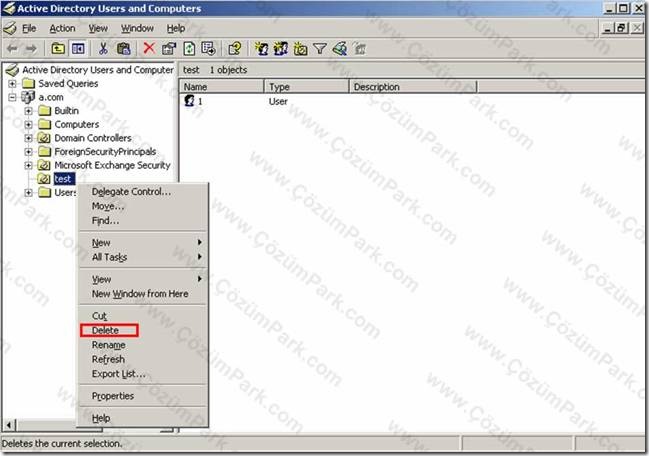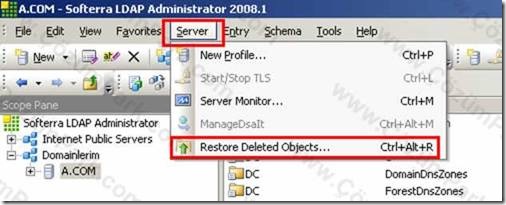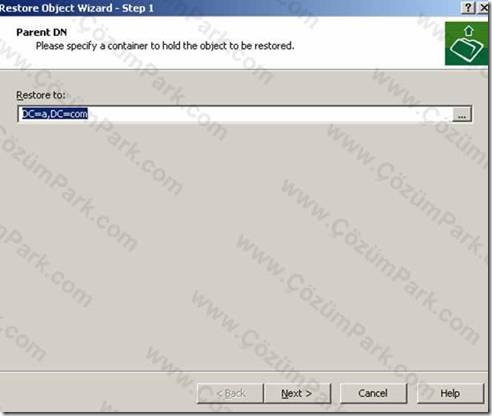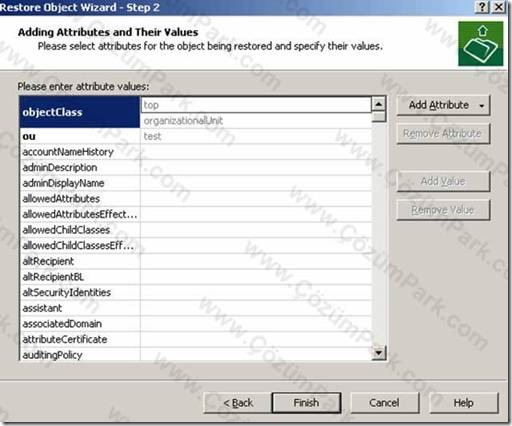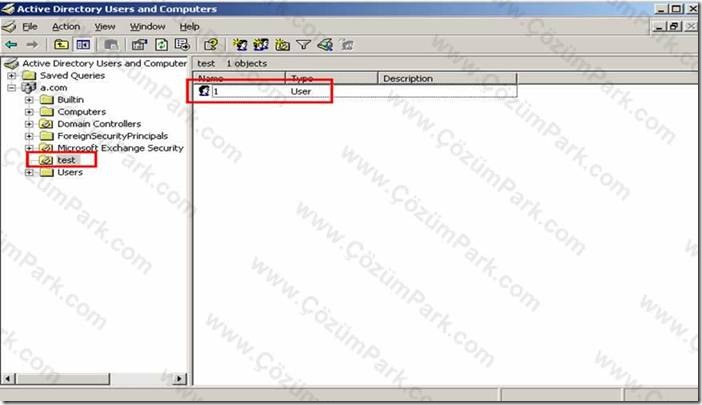Ldap Administrator ile Active Directory Yonetimi
Active Directory; merkezi yönetim, esnek ldap sorguları, group policy uygulamaları, replikasyon olanağı gibi özellikleri ile orta ölçekli ve büyük ölçekli ağlarda her zaman için vazgeçilmez olmuştur.
Tabiki yapı büyüdükçe ve karmaşıklaştıkça, AD yi kullanan uygulamalar arttıkça yönetimi de bir o kadar zor olmaktadır, ben de bu makalemde Ldap Administrator programı ile AD nin yönetiminin nasıl daha esnek bir hale getirileceğinden ve problem giderim yöntemlerindeki başarılı araçlarından bahsedeceğim. Tabi ki Active Directory tool ları ile yapılan tüm işlemleri tekrardan Ldap Administrator üzerinden yapmak pek mantıklı olmayacaktır, bu makaledeki amaç bu programın diğer Active Directory araçlarına göre üstün yönlerini tanıtmak ve işlemlerimizi nasıl daha kolay hale getirebileceğimizi açıklamaktır.
Neden Ldap Administrator ?
· Tek bir program ile birden çok platformu yönetme desteği (OpenLDAP, Netscape/iPlanet, Novell eDirectory vs )
· Ntdsutil, adsi edit gibi ayrı ayrı araçlar ve komut satırlarına gerek kalmadan ara yüzden tüm işlemleri yapabilme olanağı
· Veri kayıplarında çok daha hızlı bir şekilde geri dönebilme olanağı
Yazılım Gereksinimleri
Windows 2000 SP4+/XP SP2+/2003 SP2/Vista/2008
MSXML 6
Program Linki
Programın 30 günlük deneme sürümünü aşağıdaki adresten temin edebilirsiniz
http://www.ldapadministrator.com/download.htm
Kurulum
Program kurulum için active directory ortamını şart koşmadığından dolayı istediğiniz bilgisayara yükleyebilirsiniz ve ya örneğimizde olduğu gibi domain controller üzerine de yükleyebilirsiniz
Kurulum kısmında sadece önemli kısımlara değineceğim,
Kurulum seçeneklerinde “complete” seçeneği ile ilerliyoruz, bunun sebebi programın tüm özelliklerini yüklemek.
Şekil 1 – Kurulum
Kurulum sonrasında programın belli başlı özelliklerine değineceğiz, başlıklar altında toplayacak olursak
Internet Public Servers
Yeni profil oluşturulması
Verileri Import / Export etmek
Active Directory veritabani üzerinde gelişmiş arama ve düzenleme seçenekleri
Silinmiş objeleri geri getirme
Internet Public Servers
Bu özellik sayesinde anonim erişime açılmış olan active directory yapılarına göz atabilirsiniz
Şekil 2 – Public Servers
Yeni Profil Oluşturulması
Tabi ki asıl amaç kendi domainimize bağlanıp üzerinde işlem yapmaktır, bunun için yeni bir profil oluşturacağız
Ctrl+P ile yeni bir profil oluşturmaya başlıyoruz, profilimize domainimizin ismini verebiliriz
Şekil 3 – Yeni Profil Sihirbazı
Bağlanacağımız sunucunun ismini ve ya ip sini verebiliriz, finish ile profil işlemimizi tamamlıyoruz
Şekil 4 – Sunucu seçimi
Kimlik doğrulama için oturum açtığımız kullanıcının yetkili olması durumunda – currently logged on user , kullanıcıyı belirtmek istediğimiz durumlarda – other ı seçebiliriz
Şekil 5 – Kimlik doğrulama seçimi
Verileri Import / Export etmek
Oncelikle bu işlemi yapma sebeplerimiz neler olabilir
Active directory deki objelere ( kullanıcı, bilgisayar, ou ) ve ya özniteliklerine ( departman, adres, vs ) topluca değişiklik yapmak için
Kısmi backuplama
Test işlemi öncesi objelerin varsayılan halini korumak için
Csvde ve ldifde komutları ile yaptığımız ve tek ek konteynırları belirterek yaptığımız işlemleri Ldap Administrator ile arayüzden yapabiliriz
Export etmek istediğimiz alan üzerinde sağ klikleyerek işlemimize başlayalım
Şekil 6 – Export edilecek konteynır seçimi
Sonraki aşamada verinin export edileceği biçim seçilebilir, Windows Active Directory nin en çok seçeneği barındıran şekli ldif ( Ldap Data Interchange Format ) dir ve bu yüzden varsayılan olarak gelir.
Şekil 7 – Dosya biçimi seçimi
Sonraki menüde dosyayı kaydedeceğimiz yeri gösteriyoruz ve ardından verileri kaydetmeden önce kaydedilecek veri alanını ve niteliklerini belirliyoruz ve finish ile bitiriyoruz
Search Scope
Base – Sadece seçilen, One Level – Seçilenin altındakiler, Subtree – Seçilen ve altındakiler
Attribute Set
Bu kısımda öznitelikleri düzenleyebiliriz
Security Authentication Manager ın sahibi olduğu objeleri export etmeyebilir ( güvenlik nedeni ile )
Şekil 8 – Export Gelişmiş Seçenekler
Import işlemlerini de aynı şekilde yapabiliriz.
Active Directory Veritabani Üzerinde Gelişmiş Arama ve Düzenleme seçenekleri
Programımız Microsoft un Adsi edit tool undan oteye giderek tum AD grup ve objelerini tek bir hamle ile veritabanındaki yerine gitmemizi ve düzenleme yapabilmemizi sağlıyor
Şekil 9 – Uye ve Grup Yönetimi
Ardından veritabanındaki yerini bulmak için obje üzerinde – locate in tree dememiz yeterli, sol taraftaki menüde objeyi görebiliyoruz
Sol taraftaki menüden objelerin değerlerini f4 ile değiştirebilir, ctrl+shift+a ile öznitelikleri değiştirebilir ve ya ekleyebiliriz ve ya obje üzerine gelip objenin tamamını kaldırabiliriz
Bu işlem normal şartlarda yapılmaz, sadece özel durumlarda yapılmalıdır, Mesela Exchange 2003 ü kaldırdınız fakat yeni Exchange 2007 kurulumunda ortama Exchange 2003 sunucusunun olduğunu fark ediyorsunuz, bu durumda Groups and Members dan aşağıdaki örnekte olduğu gibi obje bulunup silinebilir ( Bu işlemlerden önce system state in yedeğini almayı unutmamalıyız )
Şekil 10 – Objeleri bulma ve değişiklik yapma
Silinmiş Objeleri Geri Getirme
Active Directory üzerinde silinen objeler sunucunuzun sürümü ve service pack versiyonuna göre 60 ila 180 gün boyunca saklı tutulur fakat bu objeleri yedeklemediyseniz geri dönmeniz çok zor olacaktır, Ldap Administrator ise ( Yedekleme yapılmamış ve obje silindiği anda program yüklü olmasa bile ) tıpkı bir Active Directory geri dönüşüm kutusu gibi işlev görerek silinmiş objelere erişim ve geri yükleme olanağı sağlar
Örnek olarak test ou sunu ve içindeki kullanıcıyı siliyoruz
Şekil 11 – Test işlemi için objelerin silinmesi
Server tabından – restore deleted objects i seçiyoruz
Şekil 12 – Silinmiş objeleri geri getirme
Ardından geri yüklenecek objeyi ve geri yükleme metodunu seçiyoruz
Quick – varsayılan şekilde, Restore Wizard ise gelişmiş seçeneklerle geri yükleme yapmamızı sağlar
Şekil 13– Geri yükleme metotları
Restore Wizard ile devam ediyoruz
Şekil 14 – Geri yükleme hedef konteynır seçimi
Objeye öznitelik ekleyebilir ve ya olanları çıkarabiliriz, finish diyerek devam ediyoruz ve sonuçları inceliyoruz.
Şekil 15 – Öznitelik düzenleme sayfası
Şekil 16 – Objelerin geri yüklendikten sonraki hali
Bu makalemizde Ldap Administrator programı ile Active Directory yönetimine farklı bir noktadan bakış açısı sağladık ve işlemlerimizi kolaylaştıracak yeni araçlarla tanıştık, bir sonraki makalede görüşmek üzere.
Serkan UZUNER